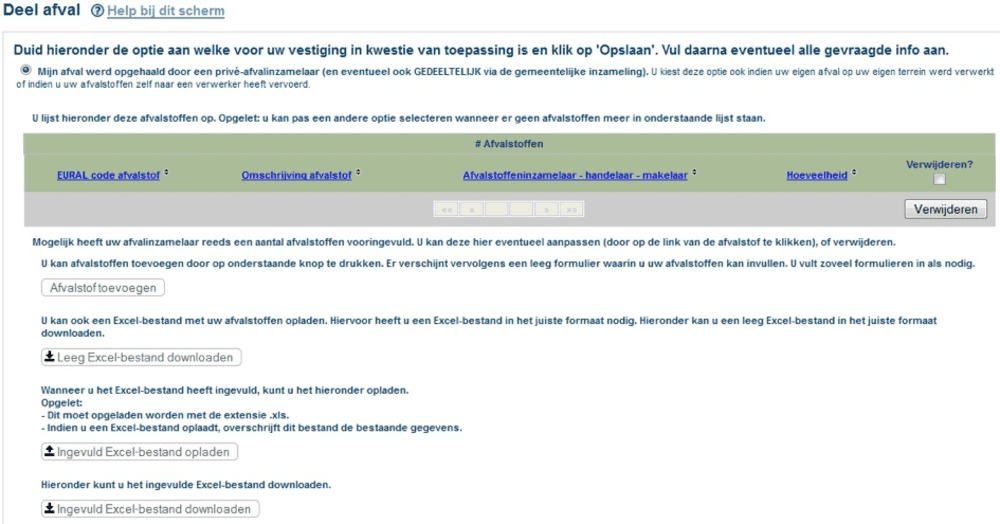Uitleg over scherm VA_1
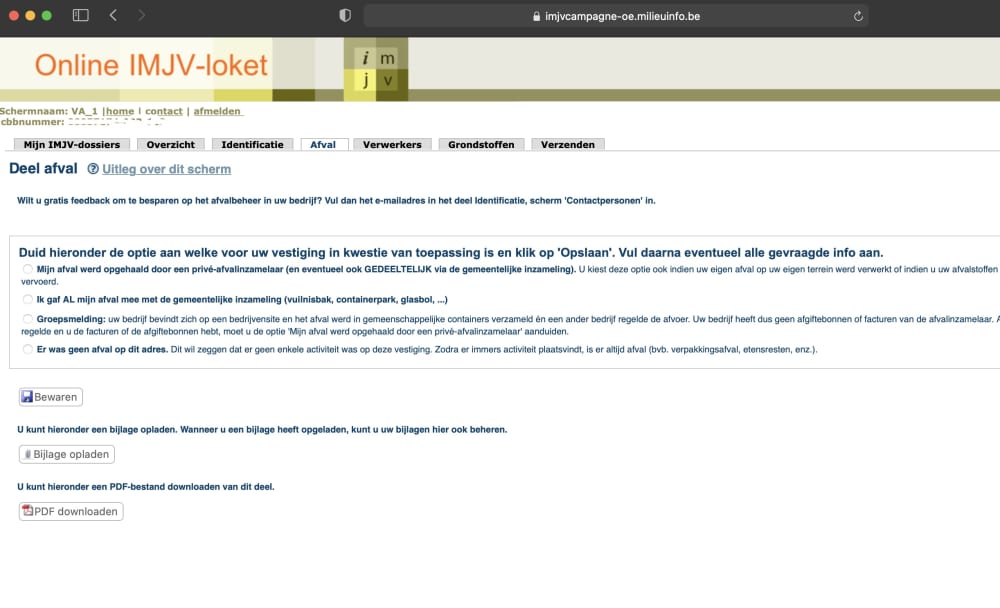
Kies 1 van de 4 opties
- Staat de eerste optie geselecteerd en zijn er al enkele afvalstoffen onder deze optie opgelijst? Dan zijn er voor uw vestiging al afvalstoffen vooraf ingevuld door de afvalinzamelaar(s). Lees de uitleg bij punt 1 hieronder.
- Is er nog geen optie geselecteerd? Kies dan de optie die voor uw vestiging van toepassing is.
1. Mijn afval werd opgehaald door een privé-afvalinzamelaar
Staan er al enkele afvalstoffen onder de eerste optie opgelijst? Dan zijn er voor uw vestiging al afvalstoffen vooraf ingevuld door de afvalinzamelaar(s). U bent als IMJV-plichtige zelf verantwoordelijk voor de ingediende gegevens.
Daarom moet u de al ingevulde afvalstoffen nog- nakijken (klik op de afvalfstof) en indien nodig aanpassen
- eventueel aanvullen (bijv. afvalstoffen die door een andere afvalinzamelaar of uzelf werden afgevoerd).
U kunt uw afvalstoffen op 2 manieren invoeren.
- Klik op de knop ‘Afvalstof toevoegen’. De gegevens moeten per afvalstof in een formulier worden ingebracht. U vult zoveel formulieren in als nodig.
- U kunt ook de gegevens van alle afvalstoffen in 1 Excel-bestand opladen.
- Klik eerst op ‘Leeg Excel-bestand downloaden’.
- Vul de gegevens in in het Excel-bestand
- Klik dan op ‘Ingevuld Excel-bestand opladen’
- Als u een Excel-bestand oplaadt, overschrijft dit bestand de bestaande gegevens.
- Dit bestand moet opgeladen worden met de extensie .xls.
Wanneer u afvalstoffen hebt ingevuld, rechtstreeks in het IMJV-loket of via een Excel-bestand, dan verschijnen die afvalstoffen in de lijst. Bijv.:
Wilt u een afvalstof nakijken of wijzigen? Klik op de afvalstof in de kolom ‘Omschrijving afvalstof’.
Wilt u een afvalstof verwijderen? Vink dat aan en klik vervolgens op Verwijderen.
2. Ik gaf AL mijn afval mee met de gemeentelijke inzameling …
Als dit voor de vestiging van toepassing is, worden geen verdere gegevens gevraagd. Klik op ‘Opslaan’/’Bewaren’.
3. Groepsmelding
4. Er was geen afval op dit adres
Als dit voor de vestiging van toepassing is, worden geen verdere gegevens gevraagd. Klik op ‘Opslaan’/’Bewaren’.
Klik op 'Opslaan'/'Bewaren'
Is dit deel (en andere delen) ingevuld en nagekeken? Dien uw volledige dossier dan in via tabblad ‘Verzenden’.
Bijlage opladen
Via de knop ‘Bijlage opladen’ kunt u
- bijlage(n) toevoegen
- opgeladen bijlagen ook weer verwijderen. Zodra uw IMJV is verzonden (via tabblad ‘Verzenden’), kunt u de opgeladen bijlagen niet meer wijzigen.
PDF downloaden
Met de knop ‘PDF downloaden’ kunt u een pdf-document downloaden van het deel Afval dat u hebt ingevuld.